Uwaga: Ten artykuł spełnił swoje zadanie i wkrótce zostanie wycofany. Aby zapobiec błędom „Nie można odnaleźć strony”, usuniemy znane nam linki. Jeśli zostały utworzone linki do tej strony, należy je usunąć — dbajmy wspólnie o łączność w sieci Web.

Ćwiczenie 1. Planowanie typowego spotkania
Teraz wypróbuj, jak to działa. Wykonaj poniższe czynności, aby przećwiczyć planowanie testowego spotkania online. Najlepsze rezultaty tego ćwiczenia można uzyskać, jeśli planujesz spotkanie testowe ze współpracownikiem i osobą spoza organizacji.
-
Otwórz Outlook, a następnie zaloguj się do programu Lync.
-
Przejdź do widoku kalendarza w Outlook i wybierz przedział czasu.
-
Kliknij pozycję Nowe spotkanie online na wstążce Outlook.
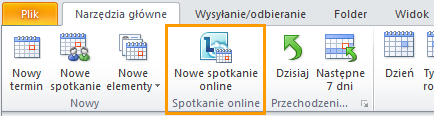
-
Sprawdź dokładnie godzinę rozpoczęcia i zakończenia.
-
Wpisz krótki plan spotkania powyżej linii kropkowanej i w wierszu Temat wpisz Polecenie Testuj spotkanie.
-
Zaproś współpracownika z organizacji i spoza niej, dodając ich imiona i nazwiska w wierszu Do .
-
Kliknij przycisk Wyślij.
-
Sprawdź, czy nowe spotkanie zostało pomyślnie utworzone w kalendarzu.
Uwaga: Gdy uczestnicy dołączą do spotkania, współpracownik z Twojej organizacji ominie poczekalnia, a osoby spoza Twojej organizacji zostaną przekierowane do poczekalnie. Aby dowiedzieć się więcej o środowisku dołączania do spotkania, zobacz Dołączanie do spotkania online programu Lync 2010.
Temat 1 z 6










